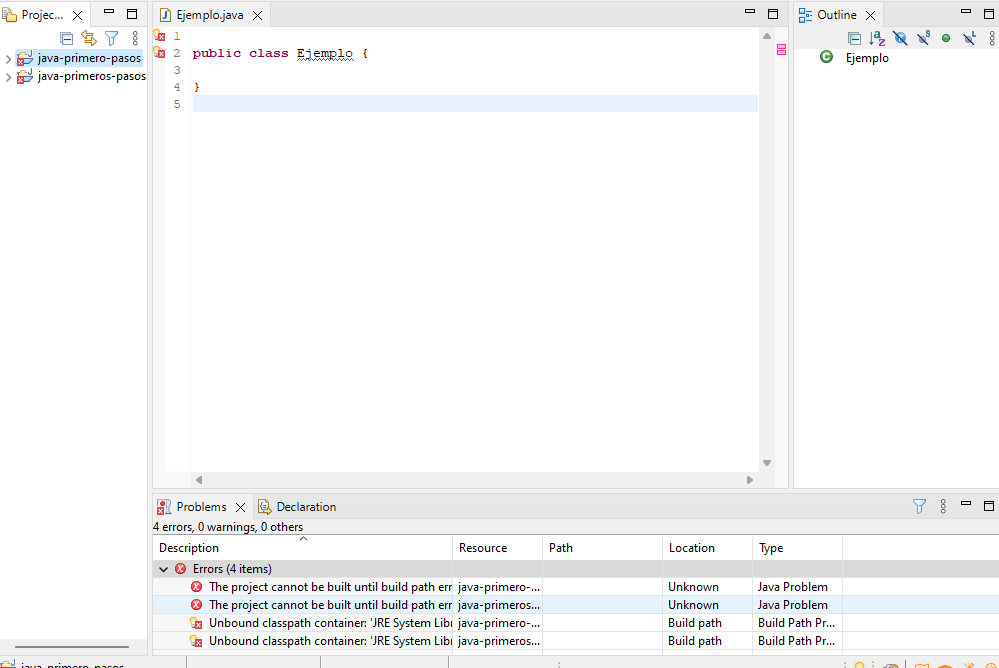Hola Estudiante,
¡Buenos días! Lamento escuchar que estás teniendo problemas al crear el archivo "primeros pasos" en Eclipse. Parece que el problema podría estar relacionado con la ruta de JRE y el hecho de que Java y JRE se guardaron en dos carpetas diferentes durante la descarga.
En la captura de pantalla que proporcionaste, se puede ver que hay dos carpetas diferentes: una para Java y otra para JRE. Esto puede causar problemas porque Eclipse necesita tener acceso a la ruta correcta de JRE para ejecutar correctamente el código.
Para solucionar este problema, te recomendaría seguir estos pasos:
Asegúrate de tener instalada la última versión de Java en tu sistema. Puedes descargarla desde el sitio web oficial de Java (https://www.java.com/es/download/).
Una vez que hayas descargado e instalado Java, verifica la ubicación de la carpeta de instalación. Debería estar en una ubicación como "C:\Program Files\Java\jdk1.8.0_281" (la versión puede variar).
Abre Eclipse y ve a la pestaña "Window" en la barra de menú. Luego, selecciona "Preferences".
En la ventana de preferencias, expande la opción "Java" en el panel izquierdo y selecciona "Installed JREs".
Haz clic en el botón "Add" para agregar un nuevo JRE. En la ventana emergente, selecciona "Standard VM" y haz clic en "Next".
En el campo "JRE Home", selecciona la carpeta de instalación de Java que verificaste en el paso 2. Luego, haz clic en "Finish" para completar la configuración.
Ahora, selecciona el JRE recién agregado en la lista de JREs instalados y haz clic en "Apply and Close" para guardar los cambios.
Con estos pasos, deberías haber configurado correctamente la ruta de JRE en Eclipse y resolver el problema que estás experimentando al crear el archivo "primeros pasos". Si sigues teniendo problemas, no dudes en preguntar y estaré encantado de ayudarte.
Espero haber podido ayudarte. ¡Buenos estudios!
Si este post te ayudó, por favor, marca como solucionado ✓. Continúa con tus estudios! :)
 m
m